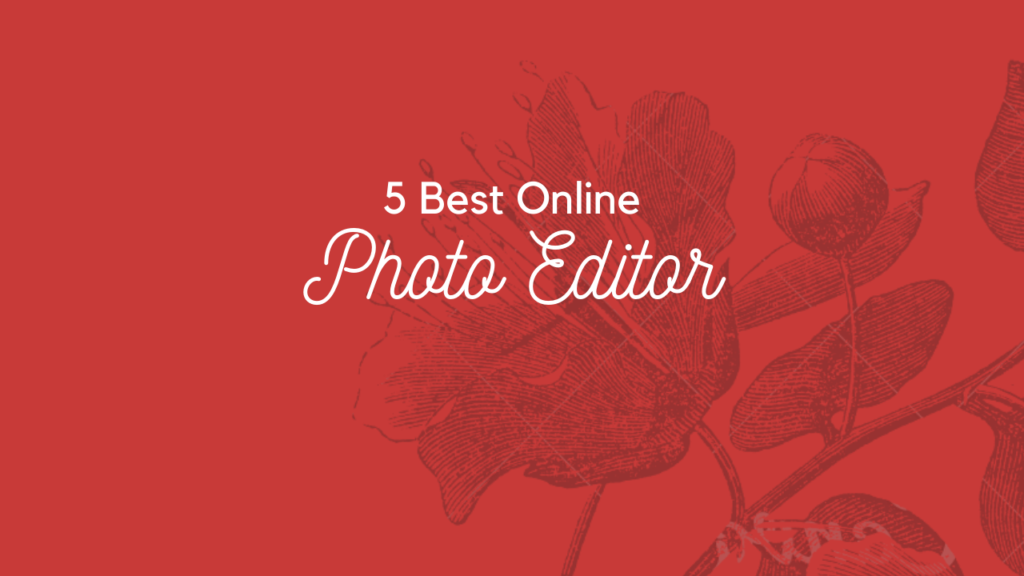আজকে আমরা জানবো যে কিভাবে আপনি আপনার মোবাইল ক্যামেরাকে কম্পিউটার ওয়েবক্যাম হিসাবে ব্যবহার করতে পারবেন।
ওয়েবক্যাম আমাদের ভিডিও কল ও কনফারেন্স, অফিস সংক্রান্ত এবং অনলাইন গেমিং ইত্যাদি বিভিন্ন কাজে লেগে থাকে।
আপনি যদি ল্যাপটপ ব্যবহার করেন সেই ক্ষেত্রে তো আপনি ইনবিল্ড ল্যাপটপের সাথেই একটি ওয়েবক্যাম পেয়ে যান।
কিন্তু যারা ডেস্কটপ ইউসার তারা যদি ওয়েবক্যাম ব্যবহার করতে চায় তাদের তা অবশ্যই আলাদা ভাবে ক্রয় করতে হয়।
আমরা এটাও জানি যে ল্যাপটপের সাথে যেই ওয়েবক্যাম থাকে তার পিকচার কোয়ালিটিও খুব একটা যে ভালো হয় তাও না।
আর আপনি যদি ডেস্কটপ বা ল্যাপটপের জন্য একটি ভালো ওয়েবক্যাম ক্রয় করতে চান তাহলে তার জন্য আবার বেশ কিছু অর্থ ব্যয় করতে হবে।
কিন্তু এই আর্টিকেলটি পড়ার পর না আপনাকে ল্যাপটপ ক্যামেরা ব্যবহার করতে হবে আর না কোনো দামি ওয়েবক্যাম ক্রয় করতে হবে।
আপনার মোবাইল ক্যামেরাকেই আপনি নিজের হাই কোয়ালিটি কম্পিউটার ওয়েবক্যাম হিসাবে ব্যবহার করতে পারবেন।
- অবশ্যই পড়ুন: রিসেলার বিজনেস কি এবং কেন করবেন?
যেভাবে মোবাইল ক্যামেরাকে কম্পিউটার ওয়েবক্যাম বানাবেন
মোবাইল দিয়ে ওয়েবক্যাম ব্যাবহার করার জন্য আমরা যেই অ্যাপটি ব্যবহার করবো তা হল:
প্রথম ধাপ:
সবার প্রথমে আপনার এন্ড্রোইড ফোন থেকে প্লে স্টোরে গিয়ে iVCam অ্যাপটি আপনার ফোনে ডাউনলোড ও ইনস্টল করে নিন।
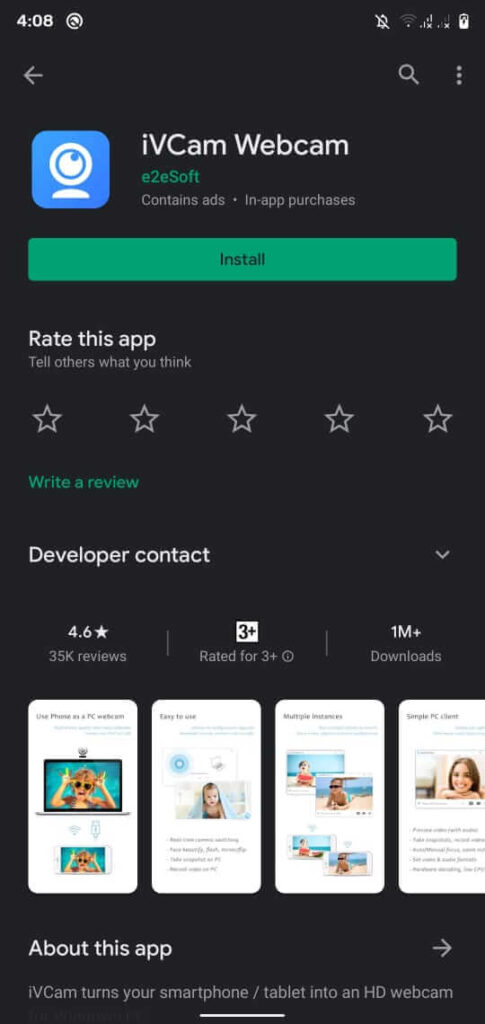
দ্বিতীয় ধাপ:
তারপর আপনার কম্পিউটার থেকে যেকোনো একটি ব্রাউসার ওপেন করুন এবং সেখানে “Download iVCam” লিখে সার্চ করুন।
এবং প্রথমেই যেই সার্চ রেজাল্টটি আসবে বা দেখতে পাবেন সেখানে ক্লিক করে ওই ওয়েবসাইটটির মধ্যে প্রবেশ করুন।
তারপর সেখানে “Download for Windows” বলে একটি অপশন দেখতে পাবেন সেখানে ক্লিক করে আপনার কম্পিউটারে iVCamসফটওয়্যারটি ডাউনলোড ও ইনস্টল করে নিন।
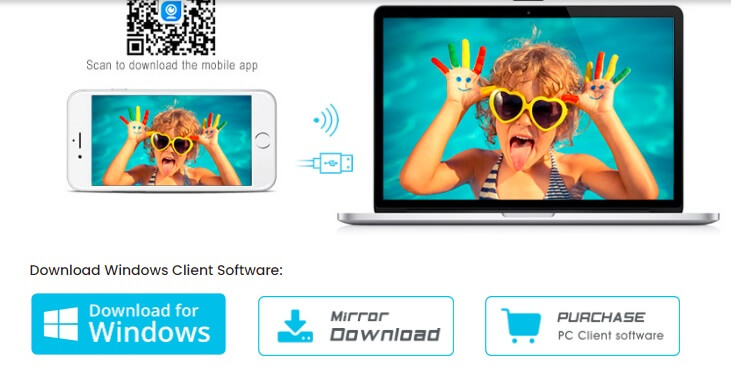
তৃতীয় ধাপ:
এরপর আপনাকে ফোনের সেটিংসের মধ্যে গিয়ে Developer options থেকে “USB Debugging” Enable করতে হবে।
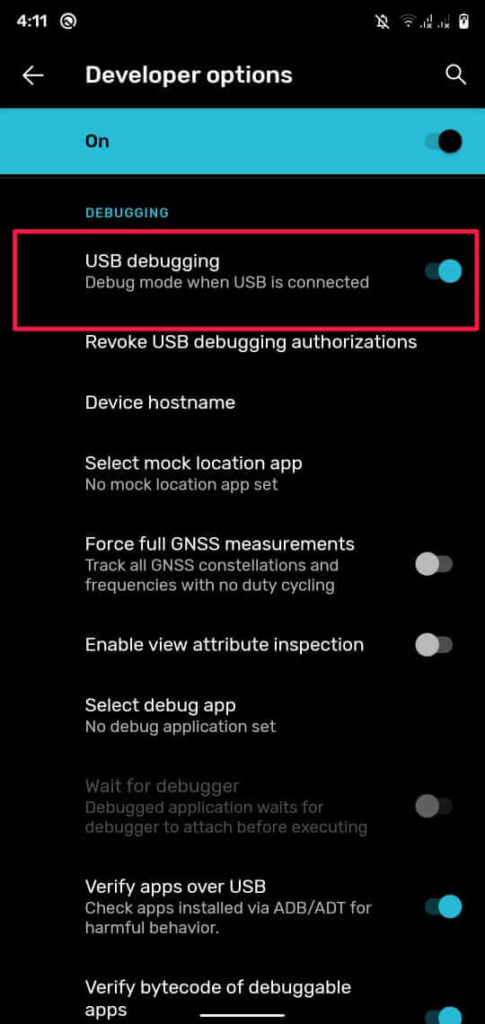
এবং আপনার ফোনটি কম্পিউটারের সাথে কানেক্ট করার জন্য USB Cable বা Charging Cable টি আপনার কাছে রাখুন।
চতুর্থ ধাপ:
এখন আপনি সম্পূর্ণ ভাবে তৈরি আপনার ফোনটি কম্পিউটারের সাথে কানেক্ট করে মোবাইল দিয়ে ওয়েবক্যাম ব্যবহার করার জন্য।
তাই এবার সবার প্রথমে আপনার কম্পিউটার থেকে iVCam সফ্টওয়ারটি ওপেন করুন এবং তারপর আপনার সামনে ঠিক এইরকম একটি উইন্ডো আসবে এবং এখানে “Allow access” ক্লিক করুন।
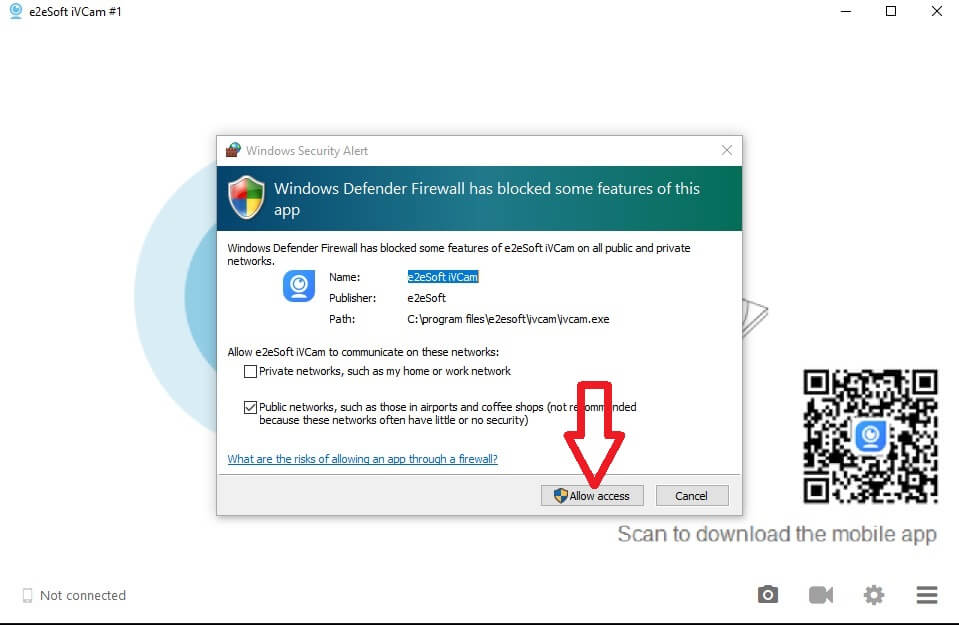
পঞ্চম ধাপ:
কম্পিউটারে iVcam সফটওয়্যারটি রানিং থাকা অবস্থায় USB Cable এর সাথে কম্পিউটার ও আপনার এন্ড্রোইড ফোনটি কানেক্ট করুন এবং ফোন থেকে iVCam অ্যাপটি ওপেন করুন।
আপনি USB Cable ছাড়াও Wi-Fi এর মধ্যমেও iVCam ব্যবহার করতে পারেন তবে সেই ক্ষেত্রে দুটি ডিভাইসি একই নেটওয়ার্কের মধ্যে কানেক্ট থাকতে হবে।
তবে ভালো এবং স্ট্যাবল কানেকশানের জন্য অবশ্যই পরামর্শ দেবো USB Cable ব্যবহার করার জন্য।
তারপর কিছু সেকেন্ডের মধ্যেই আপনার ফোনটি কানেক্ট হয়ে যাবে এবং আপনি দেখতে পাবেন যে আপনার ফোনের ক্যামেরাটির প্রিভিউ কম্পিউটারের মধ্যে দেখানো হচ্ছে ঠিক নিচের ছবিটির মতোই।
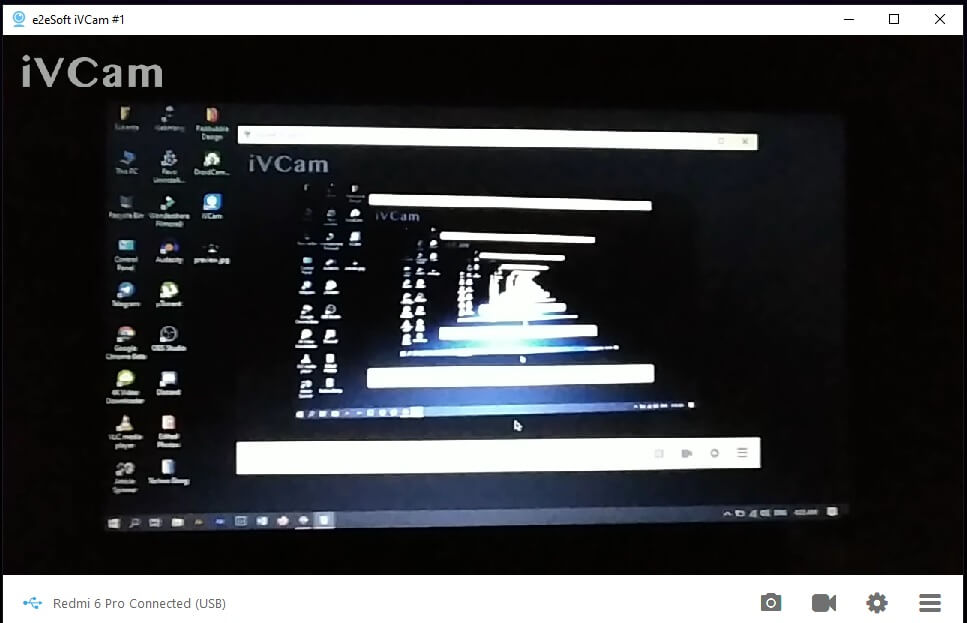
এখন আপনি আপনার এই নতুন ওয়েবক্যাম Skype, Zoom এবং অন্যান্য বিভিন্ন প্লাটফর্ম বা সফ্টওয়ারের মধ্যে ব্যবহার করতে পারবেন।
iVCamp Settings
একবার আপনার ফোন ও কম্পিউটার কানেক্ট হয়ে গেলে আপনি খুব সহজেই আপনার নতুন ওয়েবক্যামটি ফোন ও কম্পিউটার দুটি জায়গা থেকে কন্ট্রোল করতে পারবেন।
তার সাথে খুব সহজেই সেটিংসের মধ্যে পরিবর্তন করে নিজের মতো অ্যাপটির মাধ্যমে ওয়েবক্যাম পরিচালনা করতে পারবেন।
যেরকম ফ্ল্যাশ অন অফ, ফ্রন্ট এবং ব্যাক ক্যামেরা পরিবর্তন, স্ক্রিন রোটেশন, রেসোলিউশন পরিবর্তন, মাইক অন অফ এবং আরো অন্যান্য।
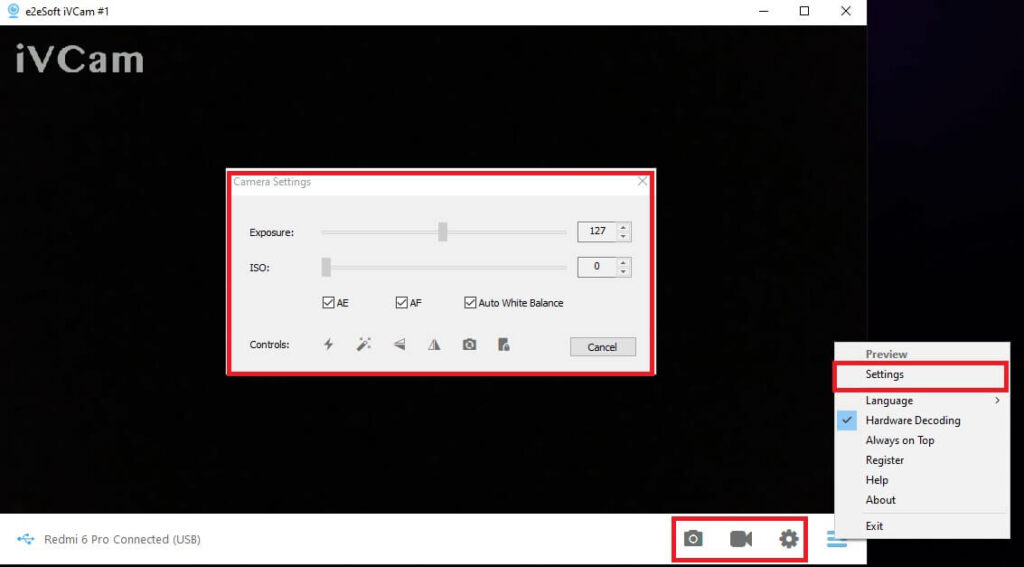
- অবশ্যই পড়ুন: অনলাইন ইনকাম করার ৭টি সহজ উপায় ২০২০
আমাদের শেষ কথা:
iVCam ছাড়াও এরকম আরো অন্যান্য সফটওয়্যার বা অ্যাপের মাধ্যমে আপনি মোবাইল দিয়ে ওয়েবক্যাম ব্যবহার করতে পারবেন।
যেরকম DroidCam, IP Webcam, EpocCam ইত্যাদি। তবে আমার মতে iVCam অনেক স্ট্যাবল ও ভালো কোয়ালিটি প্রদান করে।
তো বন্ধুরা আশা করছি যে আপনাদের এই আর্টিকেল কিভাবে মোবাইল ক্যামেরাকে কম্পিউটার ওয়েবক্যাম বানাবেন ভালো লেগেছে।
আর যদি ভালো লেগে থাকে তাহলে অবশ্যই অন্যদের সাথে শেয়ার করুন এবং এরকম আরো পোস্ট পেতে অবশ্যই আমাদের সাইটটি সাবস্ক্রাইব করুন।
এবং এই আর্টিকেল সংক্রান্ত আপনার যদি কোনো প্রশ্ন বা জিজ্ঞাসাবাদ থাকে তাহলে অবশ্যই আমাকে কমেন্ট করে জানান।